हार्डवेयर समस्या के कारण स्क्रीन मिररिंग शुरू करने में असमर्थता को ठीक करने के 8 तरीके
अनेक वस्तुओं का संग्रह / / April 05, 2023
जब आप टीवी पर मीडिया सामग्री देख-देख कर थक जाते हैं और पारिवारिक अनुभव लेना चाहते हैं, तो आप स्क्रीन मिररिंग विकल्प की जांच करेंगे। हालाँकि, दूसरे छोर पर एक गड़बड़ी की प्रतीक्षा है, जो कि स्क्रीन मिररिंग काम नहीं कर रही हार्डवेयर समस्या है। इस स्थिति में, आप जिस Android फ़ोन का उपयोग कर रहे हैं वह स्मार्ट टीवी से कनेक्ट नहीं हो सकता है। एक हार्डवेयर समस्या के कारण स्क्रीन मिररिंग शुरू करने में असमर्थ नाम का त्रुटि संदेश स्क्रीन पर प्रदर्शित होगा। यह ध्यान रखना महत्वपूर्ण है कि यह त्रुटि संदेश आमतौर पर सैमसंग मॉडल फोन के नोट और अन्य गैलेक्सी श्रृंखला का उपयोग करते समय होता है। यह लेख आपके स्मार्ट टीवी पर स्क्रीन मिररिंग सेट करने का प्रयास करते समय हार्डवेयर समस्या को ठीक करने के लिए समर्पित है।

विषयसूची
- हार्डवेयर समस्या के कारण स्क्रीन मिररिंग प्रारंभ करने में असमर्थ को कैसे ठीक करें I
- विधि 1: मूल समस्या निवारण विधियाँ
- विधि 2: ऐप कैश साफ़ करें
- विधि 3: फ़ोन का पक्षानुपात बदलें
- विधि 4: फ़र्मवेयर अपडेट करें
- विधि 5: सुरक्षित मोड से कनेक्ट करें
- मेथड 6: रूटेड फोन पर स्क्रीन मिररिंग को सक्रिय करें
- विधि 7: तृतीय-पक्ष सेवाओं का उपयोग करें
- विधि 8: फ़ैक्टरी रीसेट फ़ोन
हार्डवेयर समस्या के कारण स्क्रीन मिररिंग प्रारंभ करने में असमर्थ को कैसे ठीक करें I
एंड्रॉइड फोन को स्मार्ट टीवी से कनेक्ट करने में समस्या के कारणों पर नीचे चर्चा की गई है।
- हार्डवेयर मुद्दे- कनेक्टिंग पावर कॉर्ड क्षतिग्रस्त हो सकता है या कनेक्शन क्षेत्र में कुछ भौतिक हस्तक्षेप हो सकता है।
- खराब इंटरनेट कनेक्शन- जिस इंटरनेट कनेक्शन से डिवाइस जुड़े हुए हैं वह अस्थिर या खराब हो सकता है या उसमें असमर्थित बैंडविड्थ हो सकता है।
- सुसंगति के मुद्दे- कनेक्ट करने वाले डिवाइस, जो फ़ोन और टीवी हैं, असंगत हो सकते हैं या स्क्रीन मिररिंग सुविधा का समर्थन नहीं कर सकते हैं।
- सक्रियण के साथ मुद्दे- सक्रियण के साथ समस्याएँ एक प्रमुख कारण हो सकती हैं, जैसे कि टीवी को फ़ोन पर एक विकल्प के रूप में नहीं दिखाया जा सकता है। अन्य स्थिति में, हो सकता है कि फ़ोन सेटिंग में स्क्रीन मिररिंग विकल्प सक्षम न हो।
- डीआरएम सामग्री- DRM-रक्षित सामग्री वाले ऐप्स को टीवी पर मिरर नहीं किया जा सकता है और आप हार्डवेयर समस्या के कारण स्क्रीन मिररिंग शुरू करने में असमर्थ हो सकते हैं।
टिप्पणी: एंड्रॉइड फोन से संबंधित सभी चित्रों को एक का उपयोग करके समझाया गया है सैमसंग गैलेक्सी A21s मोड और विनिर्देशों के आधार पर आपके फोन पर भिन्न होने के लिए बाध्य हैं।
विधि 1: मूल समस्या निवारण विधियाँ
डिवाइस पर स्क्रीन मिररिंग के साथ समस्या को ठीक करने के लिए, आप इस खंड में वर्णित मूल समस्या निवारण विधियों को आजमा सकते हैं।
1ए. विनिर्देशों की जाँच करें
पहला विकल्प यह सुनिश्चित करना है कि डिवाइस मैनुअल में विनिर्देशों की जांच करके डिवाइस स्क्रीन मिररिंग सुविधाओं का समर्थन करते हैं।
विकल्प I: एंड्रॉइड फोन
आप फ़ोन मॉडल का उपयोग करके Google खोज द्वारा Android फ़ोन के विनिर्देशों का पता लगा सकते हैं। उदाहरण के लिए, के विनिर्देशों सैमसंग गैलेक्सी A21s यहां दिए गए लिंक के जरिए फोन को चेक किया जा सकता है।
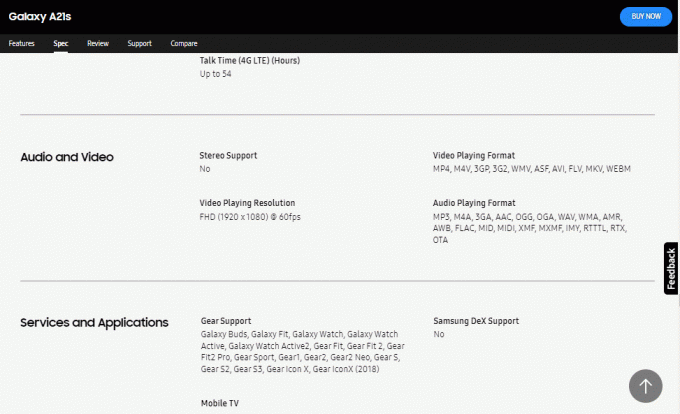
विकल्प II: स्मार्ट टीवी
एक अन्य विकल्प यह जांचना है कि क्या स्मार्ट टीवी विनिर्देशों से स्क्रीन मिररिंग का समर्थन करता है। पिछले विकल्प के समान, आप स्मार्ट टीवी के विनिर्देशों की जांच करने के लिए यहां दिए गए लिंक का उपयोग कर सकते हैं (उदा. सैमसंग स्मार्ट टीवी) अपने डिफ़ॉल्ट वेब ब्राउज़र पर।
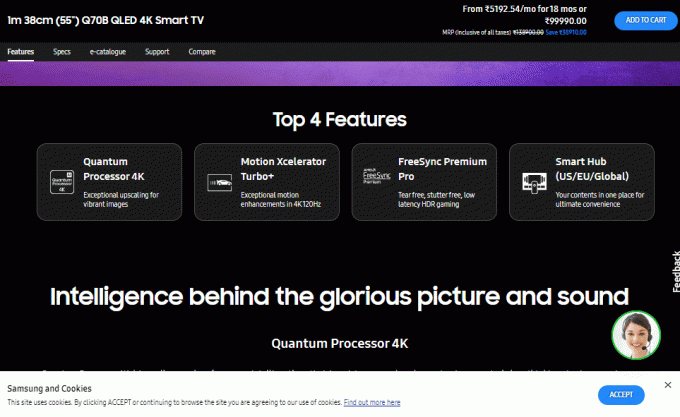
यह भी पढ़ें:सैमसंग टीवी वाई-फाई कनेक्शन की समस्याओं को कैसे ठीक करें
1बी। स्क्रीन मिररिंग विकल्प को सक्रिय करें
स्क्रीन मिररिंग विकल्प को आपके टीवी पर सक्रिय करना होगा ताकि यह सुनिश्चित किया जा सके कि सैमसंग फोन से स्क्रीन को मिरर किया जा सके।
- मूल विकल्प के रूप में, दबाकर अपने टीवी को चालू करें शक्ति प्रोसेसिंग स्थिति पूर्ण होने के बाद अपने फ़ोन को बटन और मिरर करें।
- यदि आपने कनेक्टिविटी पोर्ट का उपयोग करके अपने टीवी से कई डिवाइस कनेक्ट किए हैं, तो सुनिश्चित करें कि सही इनपुट कोड चुना गया है। अपने फोन को टीवी पर मिरर करें और इनपुट मोड या स्रोत बटन दबाकर हार्डवेयर समस्या के कारण स्क्रीन मिररिंग शुरू करने में असमर्थता को ठीक करने के लिए मैन्युअल रूप से प्रदर्शित सूची से इनपुट कोड का चयन करें।
- टीवी के कुछ मॉडलों में, स्क्रीन को मिरर करने से पहले स्क्रीन मिररिंग विकल्प को मैन्युअल रूप से सक्रिय करना पड़ता है। स्मार्ट टीवी रिमोट पर स्क्रीन मिररिंग बटन दबाएं, फिर फोन को टीवी पर मिरर करने का प्रयास करें, और जांचें कि स्क्रीन मिररिंग सेट अप करने का प्रयास करते समय हार्डवेयर समस्या हल हो गई है या नहीं।
- स्क्रीन मिररिंग के काम न करने वाली हार्डवेयर समस्या को ठीक करने की अंतिम विधि के रूप में, सुनिश्चित करें कि आपने अनुमति देना अपने फ़ोन की स्क्रीन को टीवी पर मिरर करने का प्रयास करते समय स्क्रीन पर विकल्प।
1सी। स्क्रीन मिररिंग का पुनः प्रयास करें
कुछ मामलों में, अस्थायी गड़बड़ी या समस्या के कारण स्क्रीन मिररिंग विकल्प अटक सकता है। आप कुछ समय बाद स्क्रीन को अपने टीवी से कनेक्ट करने का पुनः प्रयास कर सकते हैं। यह आपके फोन को टीवी से कनेक्ट करने में आने वाली क्षणिक दिक्कतों को दूर करने में मदद करेगा।
1. नोटिफिकेशन बार देखने के लिए स्क्रीन को नीचे खींचें और स्क्रीन पर बाईं ओर स्वाइप करें।
2. पर टैप करें स्मार्ट व्यू विकल्प।

3. में फोन → अन्य डिवाइस अनुभाग, उस स्मार्ट टीवी पर टैप करें जिससे आप कनेक्ट करना चाहते हैं।

4. का चयन करें अनुमति देना कनेक्शन सेट करने के लिए टीवी पर विकल्प।
1डी। व्यवधान दूर करें
चूंकि स्क्रीन मिररिंग पूरी तरह से वायरलेस कनेक्शन पर निर्भर है, इसलिए कनेक्शन में कोई भी व्यवधान इस समस्या का कारण हो सकता है। इस तरह के व्यवधान को दूर करने के लिए, आप हार्डवेयर समस्या के कारण स्क्रीन मिररिंग शुरू करने में असमर्थता को ठीक करने के लिए नीचे दिए गए समस्या निवारण विकल्पों को आज़मा सकते हैं।
- पहला विकल्प यह सुनिश्चित करना है कि केवल एक उपकरण टीवी से जुड़ा है और अन्य उपकरणों द्वारा बाधित नहीं है।
- एक अन्य विकल्प जिसे आप आजमा सकते हैं वह है एंड्रॉइड फोन और स्मार्ट टीवी के बीच की दूरी को बंद करना। स्क्रीन मिररिंग करते समय फोन को टीवी के किनारे रखने की कोशिश करें।
- एक अन्य जाँच कनेक्शन क्षेत्र में भौतिक बाधाओं को दूर करना है। उपकरणों के बीच फर्नीचर या किसी अन्य भौतिक बाधा को दूर करना सुनिश्चित करें।
1ई. ब्लूटूथ कनेक्शन अक्षम करें
स्क्रीन मिररिंग अकेले वायरलेस कनेक्शन का उपयोग करती है, इसलिए यदि आपने इसे सक्षम किया है ब्लूटूथ डिवाइस सेट अप करने के बाद आपके फोन पर कनेक्शन, आपको इस समस्या का सामना करना पड़ सकता है।
1. मुख्य स्क्रीन को ऊपर खींचें और पर टैप करें समायोजन अनुप्रयोग।
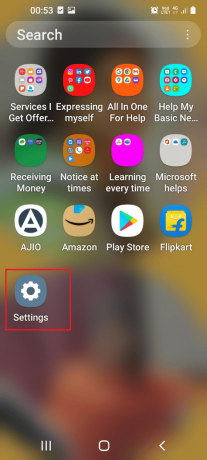
2. पर टैप करें सम्बन्ध उपलब्ध सभी कनेक्शन देखने के लिए टैब।
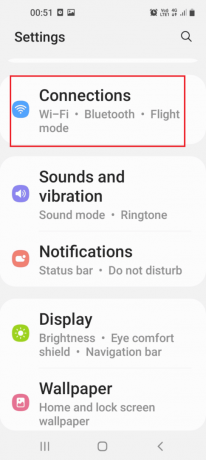
3. को टॉगल करें ब्लूटूथ विकल्प और टीवी से कनेक्ट करने का पुनः प्रयास करें।

यह भी पढ़ें:Android पर WPS का उपयोग करके WiFi नेटवर्क से कैसे कनेक्ट करें
1एफ. नेटवर्क कनेक्शन समस्याओं को ठीक करें
जैसा कि वायरलेस कनेक्शन का उपयोग करके स्क्रीन मिररिंग प्राप्त की जाती है, आपको यह सुनिश्चित करने की आवश्यकता है कि वाई-फाई नेटवर्क में कोई समस्या नहीं है। समस्या को ठीक करने के लिए आप यहां दिए गए समस्या निवारण निर्देशों का पालन कर सकते हैं।
- पहला विकल्प यह सुनिश्चित करना है कि आपके फोन पर वाई-फाई कनेक्शन सक्षम है। धीरे से स्क्रीन को नीचे खींचें और पर टैप करें Wifi हार्डवेयर समस्या के कारण स्क्रीन मिररिंग शुरू करने में असमर्थ को ठीक करने के लिए कनेक्शन को सक्षम करने के लिए आइकन।
- इसके अलावा, एक्सेस करके अपने टीवी पर वाई-फाई कनेक्शन को सक्षम करें नेटवर्क सेटिंग्स पेज पर विकल्प।
- यह सुनिश्चित करने के लिए कि डेटा का स्थानांतरण स्थिर और स्थिर है, उपकरणों को उसी वाई-फाई नेटवर्क से जोड़ा जाना चाहिए। स्क्रीन मिररिंग सेट करने का प्रयास करते समय हार्डवेयर समस्या को ठीक करने के लिए उपकरणों को उसी नेटवर्क से कनेक्ट करें।
- हार्डवेयर समस्या काम नहीं कर रही स्क्रीन मिररिंग को ठीक करने के अंतिम दृष्टिकोण के रूप में, आप गाइड में दिए गए निर्देशों का पालन कर सकते हैं नेटवर्क कनेक्शन रीसेट करें.
1जी. Android फ़ोन को पुनरारंभ करें
कभी-कभी, एंड्रॉइड फोन पर अस्थायी गड़बड़ियां स्क्रीन मिररिंग सुविधा में बाधा बन सकती हैं। आप समस्या को ठीक करने के लिए अपने फ़ोन को पुनरारंभ करने का प्रयास कर सकते हैं। ऐसा करने के लिए, यहां दिए गए गाइड में दिए गए निर्देशों का पालन करें अपने Android फ़ोन को पुनरारंभ करें.
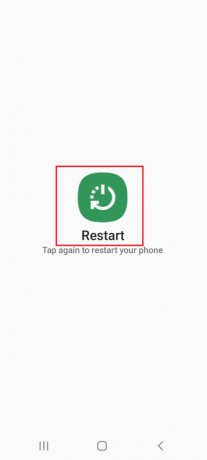
1एच। पावर साइकिल टीवी
समस्या का एक अन्य कारण स्मार्ट टीवी में खराबी हो सकता है। इसे ठीक करने के लिए, आप अपने टीवी को पावर साइकिल चलाने की कोशिश कर सकते हैं।
1. दबाओ शक्ति बटन और स्क्रीन के काले होने तक प्रतीक्षा करें।
2. अनप्लग पावर केबल को पावर सॉकेट से निकालें और 10 मिनट के बाद इसे फिर से प्लग करें।
3. दबाओ शक्ति दोबारा बटन दबाएं और जांचें कि क्या आप अपने फोन को स्क्रीन मिरर कर सकते हैं।
1मैं। दूसरा स्मार्टफोन आजमाएं
कभी-कभी, उपकरणों के साथ असंगति समस्या का एक प्रमुख कारण हो सकती है। आप स्मार्ट टीवी से कनेक्ट करने के लिए दूसरे स्मार्टफोन का उपयोग करके देख सकते हैं कि हार्डवेयर समस्या के कारण स्क्रीन मिररिंग शुरू करने में असमर्थ है या नहीं। वीवो जैसे किसी अन्य निर्माता के स्मार्टफोन का उपयोग करने का प्रयास करें और अपनी स्क्रीन को टीवी पर मिरर करने का प्रयास करें।
विधि 2: ऐप कैश साफ़ करें
अगर आपके फोन में ढेर सारी कैश फाइलें हैं, तो आपको इस समस्या का सामना करना पड़ सकता है। आप समस्या को ठीक करने के लिए इंस्टॉल किए गए ऐप्स के कैश्ड डेटा को साफ़ करने का प्रयास कर सकते हैं।
1. खोलें समायोजन अपने स्मार्टफोन में ऐप।
2. पर टैप करें ऐप्स इंस्टॉल किए गए ऐप्स को देखने के लिए सेटिंग।

3. पर टैप करें ऐप्स व्यक्तिगत रूप से।
टिप्पणी: आप ऐप के तहत अपने फोन पर ऐप द्वारा खपत किए गए स्टोरेज को देख सकते हैं।
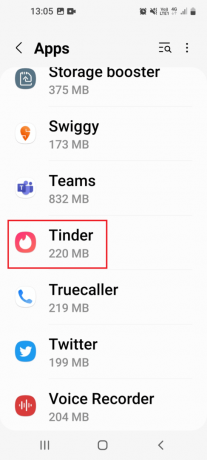
4. नीचे प्रयोग अनुभाग, पर टैप करें भंडारण विकल्प।

5. पर टैप करें कैश को साफ़ करें ऐप की कैश फ़ाइलों को साफ़ करने का विकल्प।

यह भी पढ़ें:बिना रूट के अपने पीसी पर एंड्रॉइड स्क्रीन को कैसे मिरर करें
विधि 3: फ़ोन का पक्षानुपात बदलें
यदि फ़ोन का आस्पेक्ट रेश्यो 2.25:1 जैसे उच्च रिज़ॉल्यूशन पर सेट है, तो आपको समस्या का सामना करना पड़ सकता है। आपको यह सुनिश्चित करना होगा कि पहलू अनुपात 4:3 या 16:9 जैसी मानक सेटिंग्स पर सेट है।
1. एक्सेस करने के लिए पहले दिए गए निर्देशों का पालन करें स्मार्ट व्यू आपके फोन पर।

2. पर टैप करें तीन ऊर्ध्वाधर बिंदु पृष्ठ के ऊपरी-दाएँ कोने में।

3. पर टैप करें समायोजन विकल्प।

4. में फ़ोन → अन्य यंत्र अनुभाग, पर टैप करें फोन पहलू अनुपात विकल्प।
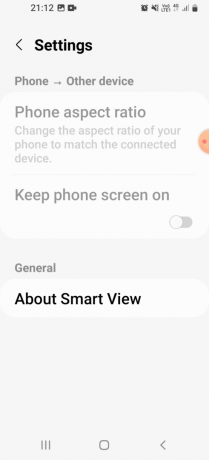
5. एक उपयुक्त पहलू अनुपात का चयन करें और अपनी स्क्रीन को टीवी पर मिरर करें।
विधि 4: फ़र्मवेयर अपडेट करें
पुराने फ़र्मवेयर का उपयोग करना स्क्रीन को मिरर करने के लिए एक बाधा कारक हो सकता है और हार्डवेयर समस्या के कारण स्क्रीन मिररिंग प्रारंभ करने में असमर्थ हो सकता है। स्क्रीन मिररिंग काम नहीं कर रही हार्डवेयर समस्या को ठीक करने के लिए आप यहां दिए गए निर्देशों का पालन करके उपकरणों के फर्मवेयर को अपडेट करने का प्रयास कर सकते हैं।
विकल्प I: एंड्रॉइड फोन
पहले सुधार के रूप में, स्क्रीन मिररिंग सेट करने का प्रयास करते समय हार्डवेयर समस्या को ठीक करने के लिए अपने फ़ोन को नवीनतम संस्करण में अपडेट करने का प्रयास करें। विधि सीखने के लिए यहां दी गई मार्गदर्शिका में दिए गए निर्देशों का पालन करें एंड्रॉइड फोन को अपडेट करें.

विकल्प II: स्मार्ट टीवी
एक अन्य विकल्प स्मार्ट टीवी को नवीनतम संस्करण में अपडेट करना है।
1. खोलें गूगल क्रोम ऐप आपके विंडोज पीसी पर विंडोज़ सर्च बार का उपयोग कर रहा है।

2. फर्मवेयर अपडेट डाउनलोड करने के लिए आधिकारिक वेबसाइट खोलें (उदा। SAMSUNG) और वांछित उत्पाद चुनें।

3. पर क्लिक करें डाउनलोड करना बटन में फर्मवेयर अनुभाग।

4. डेटा कम्प्रेशन उपयोगिता का उपयोग करें जैसे WinZip सामग्री को अनज़िप करने और उन्हें USB ड्राइव जैसे मीडिया डिवाइस में कॉपी करने के लिए।
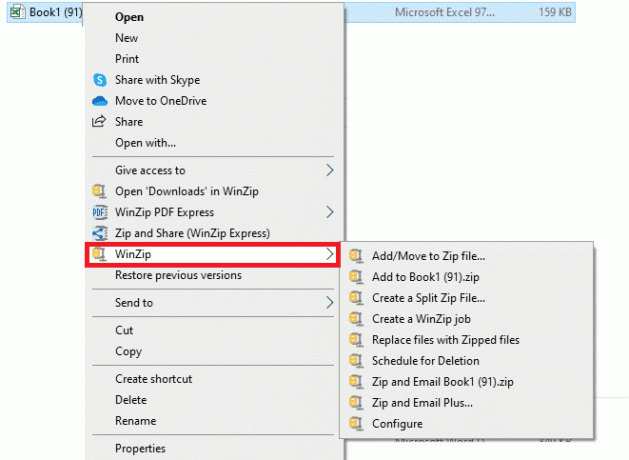
5. लगाना आपके टीवी पर USB स्लॉट के लिए USB ड्राइव।
6. दबाओ शक्ति टीवी चालू करने के लिए रिमोट पर बटन दबाएं घर बटन, और चुनें समायोजन विकल्प।

7. का चयन करें सहायता बाएँ फलक पर टैब और चयन करें सॉफ्टवेयर अपडेट विकल्प।

8. पर नेविगेट करें अभी अद्यतन करें विकल्प और दबाएं ठीक बटन।

9ए. यदि कोई अपडेट है, तो यह अपने आप डाउनलोड हो जाएगा।
9बी। यदि स्वचालित अद्यतन उपलब्ध नहीं है, तो चयन करें USB विकल्प और अद्यतन स्थापित होने तक प्रतीक्षा करें।
10. टीवी के स्वचालित रूप से पुनरारंभ होने तक प्रतीक्षा करें और जांचें कि क्या आप अभी अपनी स्क्रीन को मिरर कर सकते हैं।
यह भी पढ़ें:फिक्स स्क्रीन मिररिंग अमेज़ॅन फायरस्टिक मुद्दे
विधि 5: सुरक्षित मोड से कनेक्ट करें
यदि हार्डवेयर समस्या के कारण स्क्रीन मिररिंग शुरू करने में असमर्थता को हल करने में कोई भी तरीका काम नहीं करता है, तो आप फोन को सेफ मोड से कनेक्ट करने का प्रयास कर सकते हैं। इससे सभी व्यवधान दूर हो जाएंगे और आप आसानी से फोन को टीवी से कनेक्ट कर सकते हैं।
चरण I: सुरक्षित मोड में प्रवेश करें
पहला कदम मैन्युअल रूप से सुरक्षित मोड में प्रवेश करना है।
1. दबाओ शक्ति साइड में बटन और लॉन्ग टैप पर बिजली बंद विकल्प।

2. पर टैप करें सुरक्षित मोड सुरक्षित मोड में प्रवेश करने का विकल्प।

चरण II: स्क्रीन मिरर फोन
स्मार्ट व्यू विकल्प का उपयोग करके अपनी स्क्रीन को टीवी पर मिरर करने के लिए पहले दिए गए निर्देशों का पालन करने का प्रयास करें।

स्क्रीन को टीवी से डिस्कनेक्ट करने के बाद, यहां दिए गए गाइड में दिए गए निर्देशों का पालन करें सुरक्षित मोड से बाहर निकलें आपके फोन पर।
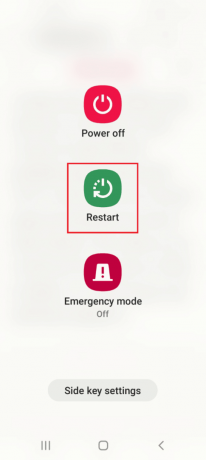
मेथड 6: रूटेड फोन पर स्क्रीन मिररिंग को सक्रिय करें
अगर आपने अपना फोन रूट किया है, तो हो सकता है कि आप अपने फोन को स्क्रीन मिरर करने के लिए पारंपरिक तरीके का उपयोग करने में सक्षम न हों। इस मामले में स्क्रीन मिररिंग काम नहीं कर रही हार्डवेयर समस्या हो सकती है। रूट किए गए फोन में स्क्रीन मिररिंग सेट अप करने का प्रयास करते समय आप इस विकल्प को सक्रिय करने और हार्डवेयर समस्या को ठीक करने के लिए विधि में दिए गए निर्देशों का पालन कर सकते हैं।
1. गाइड में दिए गए निर्देशों का पालन करें अपने फोन को रूट करें.

2. खोलें खेल स्टोर ऐप मुख्य मेनू से।
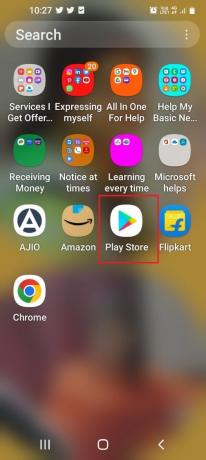
3. खोजने के लिए शीर्ष पर स्थित खोज बार का उपयोग करें एक्स फाइल एक्सप्लोरर ऐप और पर टैप करें स्थापित करना उपयुक्त खोज परिणाम पर बटन।

4. मुख्य मेनू से, खोलें एक्स फाइल एक्सप्लोरर अनुप्रयोग।
5. पर टैप करें मेन्यू ऊपरी-बाएँ कोने पर बटन और सेट करें रूट एक्सप्लोरर करने का विकल्प पर.
6. खोलें प्रणाली फ़ोल्डर।
7. पर टैप करें तीन-ऊर्ध्वाधर बिंदु की बिल्ड.प्रोप फ़ाइल और पर टैप करें संपादन करना विकल्प।
8. कोड में निम्न कमांड लाइन जोड़ें और पर टैप करें पीछे नीचे आइकन।
wlan.wfd.hdcp=disable
9. पर टैप करें हाँ विकल्प और फ़ाइल को रूट अनुमतियाँ प्रदान करें।
10. यहां दिए गए गाइड में दिए गए निर्देशों का पालन करके अपने फोन को रीबूट करें।
विधि 7: तृतीय-पक्ष सेवाओं का उपयोग करें
स्क्रीन मिररिंग काम नहीं कर रही हार्डवेयर समस्या को ठीक करने के लिए, आप अपनी स्क्रीन को मिरर करने के लिए किसी भी तृतीय-पक्ष सेवाओं का उपयोग करने का प्रयास कर सकते हैं। यह उन उपकरणों को मिरर करने में एक विकल्प के रूप में सहायता करेगा जिनमें इन-बिल्ट मिररिंग सुविधा नहीं है।
विकल्प I: मिररिंग ऐप्स
यदि आपके फोन पर स्क्रीन मिररिंग फीचर उपलब्ध नहीं है, तो आप विभिन्न तरीकों के बारे में जानने के लिए यहां दिए गए लिंक का उपयोग कर सकते हैं अन्य उपकरणों के साथ स्क्रीन साझा करें.
आप वैकल्पिक रूप से नीचे दिए गए तृतीय-पक्ष ऐप्स का उपयोग कर सकते हैं।
- ApowerMirror
- आइए देखें

विकल्प II: क्रोमकास्ट
एक अन्य विकल्प क्रोमकास्ट जैसे तीसरे पक्ष के उपकरण का उपयोग करना है। इस डिवाइस का उपयोग करने के लिए जरूरी नहीं कि आपके पास स्मार्ट टीवी हो। बस Chromecast को अपने टीवी के HDMI पोर्ट से कनेक्ट करें और ऐप्स का उपयोग करें।
यह भी पढ़ें:अपने Android या iPhone स्क्रीन को Chromecast पर कैसे मिरर करें
विधि 8: फ़ैक्टरी रीसेट फ़ोन
एंड्रॉइड फोन में हार्डवेयर समस्या के कारण स्क्रीन मिररिंग शुरू करने में असमर्थता को ठीक करने के अंतिम उपाय के रूप में, आप कोशिश कर सकते हैं फोन को रीसेट करना लिंक में दिए गए निर्देशों का पालन करके डिफ़ॉल्ट सेटिंग्स पर जाएं। हालाँकि, इस विधि की अनुशंसा नहीं की जाती है क्योंकि इससे आपके फ़ोन पर डेटा की हानि हो सकती है।

अनुशंसित:
- विंडोज 10 पर एक्ज़िट कोड 0 Minecraft को ठीक करें
- व्हाट्सएप पर बिना नंबर के किसी को कैसे खोजें
- ठीक करने के 12 तरीके वर्तमान में Android डिवाइस पर डाउनलोड करने में असमर्थ हैं
- स्क्रीन मिररिंग को ठीक करें जो Android पर काम नहीं कर रहा है
ठीक करने के तरीके हार्डवेयर समस्या के कारण स्क्रीन मिररिंग प्रारंभ करने में असमर्थ लेख में समझाया गया है। कृपया वह विधि निर्दिष्ट करें, जिससे स्क्रीन मिररिंग सेट करने का प्रयास करते समय हार्डवेयर समस्या को हल करने में मदद मिली थी। इसके अलावा, कृपया अपने सुझाव और प्रश्न साझा करने के लिए नीचे टिप्पणी अनुभाग का उपयोग करें।

एलोन डेकर
Elon TechCult में एक तकनीकी लेखक हैं। वह लगभग 6 वर्षों से कैसे-कैसे गाइड लिख रहा है और उसने कई विषयों को कवर किया है। उन्हें विंडोज, एंड्रॉइड और नवीनतम ट्रिक्स और टिप्स से संबंधित विषयों को कवर करना पसंद है।



